[VM]: Windows 95 OSR2
<Home> → <Development Room> → <[VM]: Virtual Machine 総合窓口> → <[VM]: Windows 95 OSR2>
作業中
Windows 95 OSR2
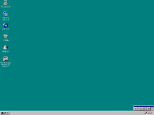 (Large Image)
(Large Image)
Virtual PC 2004 (★★★)
流石は Microsoft 社製(かどうかは定かではありませんが)、インストールは非常にスムーズに進みました。
 (Large Image)
(Large Image)
Install 手順は以下の通り。
- HDD の初期化
FDISK->FORMAT で HDD の初期化を行います。OSR2 から FAT32 をサポートしているので特に指定が無い限り
FAT32 を選択しましょう。
- C: ドライブに Install データを全てコピー
私のお気に入りの方法です。全データを C: ドライブにコピーすることで CD からの
Install よりも Install 速度が飛躍的に早くなります。また、HDD に予め copy
しておくことで、CD が必要になった時でも探す手間が省けます。
- setup.exe の実行
特に問題なく Install 出来ると思います。
- バーチャル マシン追加機能のインストール
OSR2 インストール後『操作(A)』→『バーチャル マシン追加機能のインストール/更新』を選択します。バーチャル
マシン追加機能のインストールをインストールすることで以下の機能が追加されます。
- マウスポインタ連動機能
Guest OS <-> Host OS 間のマウスカーソル操作が自動的に切り替わります。手動の場合、通常右『ALT』キーを押すことでマウスカーソルを
Guest OS から Host OS へ切り替わります。
- フォルダの共有
Drag and Drop が Guest OS <-> Host OS 間で行えるようになります。
- 時間の同期
Host OS との時間が同期できるようになります。この機能により安定しない Guest
OS の時間がある程度、Host OS と同じになります。
- TCP/IP の設定 (オプション)
OSR2 でのデフォルトのプロトコルは NetBEUI、IPX/SPX が使用されています。『追加(A)』より
TCP/IP を追加し、NetBEUI、IPX/SPX を削除します。
VMware 4.5.2 (★★☆)
Install で特に難しいことはありません。
Virtual PC 2004 と比べると Sound の設定が若干煩雑になってしまっているので星2つにしましたが、知っていれば特に問題は無いでしょう。Sound
Blaster 16 互換 (ISA) よりは AudioPCI (PCI) の方がパフォーマンスの減少が抑えられますし、インストール面でのマイナス面は補えていると思います。
VMware 3 時代の Sound Blaster 16 互換に戻したい場合には設定ファイルに「sound.virtualDev="sb16"」と指定することで切り替わります。→
[FAQ No.:VID020(Networld, Corp. >> VMware)]
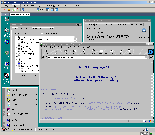 (Large Image)
(Large Image)
Install 手順は以下の通り。
- HDD の初期化
FDISK->FORMAT で HDD の初期化を行います。OSR2 から FAT32 をサポートしているので特に指定が無い限り
FAT32 を選択しましょう。
- C: ドライブに Install データを全てコピー
私のお気に入りの方法です。全データを C: ドライブにコピーすることで CD からの
Install よりも Install 速度が飛躍的に早くなります。また、HDD に予め copy
しておくことで、CD が必要になった時でも探す手間が省けます。
- setup.exe の実行
特に問題なく Install 出来ると思います。
- VMware Tools の Install
Video の設定は手動で行う必要があることに注意します。
- Network の設定 (オプション)
サポート情報ではネットワークを有効にする場合、TCP/IP の他に NetBEUI の
Install も必要とのこと。何故かは不明ですが。
- Sound の設定 (オプション)
Windows 95 OSR2 では AudioPCI を標準ではサポートしていません。Sound を有効にしたい場合、Driver
は別途入手する必要があります。
- Driver の入手
AudioPCI の発売元である Creative Labs のサイトよりドライバを入手します。
→ [Creative Labs Customer Support(Creative Labs)]
Product を『Sound Blaster』→『16-bit』→『Ensoniq AudioPCI』とし、OS を『Windows
95』として『Go』をクリックします。Driver 群が表示されますので「Standalone
driver for Creative ENSONIQ AudioPCI on Windows 95/98(epw9xup.exe)」と「2MB
Waveset for AudioPCI cards(eapci2m.ecw)」を Download します。
- Instller の実行
epw9xup.exe を実行することで Driver の Install が始まります。Install 中、Joystick
の Install 画面で Driver を要求されるかもしれませんが、無視して構いません。
Install 後、『システムのプロパティ』→『サウンド、ビデオ、およびゲームのコントローラ』→『Creative
Ensoniq AudioPCI』のプロパティの『Settings』より Configuration の設定をすべて
Disable にします。実際、VMware からは使用できません。
 (Large Image)
(Large Image)
- eapci2m.ecw のコピー
eapci2m.ecw は C:\WINDOWS\SYSTEM の下に copy しておくと MIDI ファイルエラーに悩まされずに済みます。
- PCI Bridge の設定 (オプション)
別に設定しなくても害はありません。ですが一応設定します。
440BX の inf ファイルをインストールすることで「PCI Bridge」の設定を行います。
[IntelR 440 Chipset Family INF Update Utility(Intel)]
- USB の設定 (オプション)
Install CD に USBSUPP.EXE というファイルがある場合は USB の設定を行うことが出来ます。当時から曰く付きの
Driver ですので設定する前にスナップショットを取っておくことをお勧めします。
UHCD.SYS は C:\WINDOWS\SYSTEM に Install されています。
#確か OSR2 では HID しかサポートしていませんでしたので、Install しても殆ど役に立たないでしょう。
Appendix
<Home> → <Development Room> → <[VM]: Virtual Machine 総合窓口> → <[VM]: Windows 95 OSR2>
Copyright (c) 2004 Makoto NARA (Mc.N), All rights reserved.
<Terms of Use>


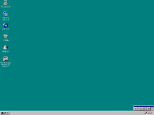 (Large Image)
(Large Image)(Large Image)
(Large Image)
(Large Image)
 (Large Image)
(Large Image)